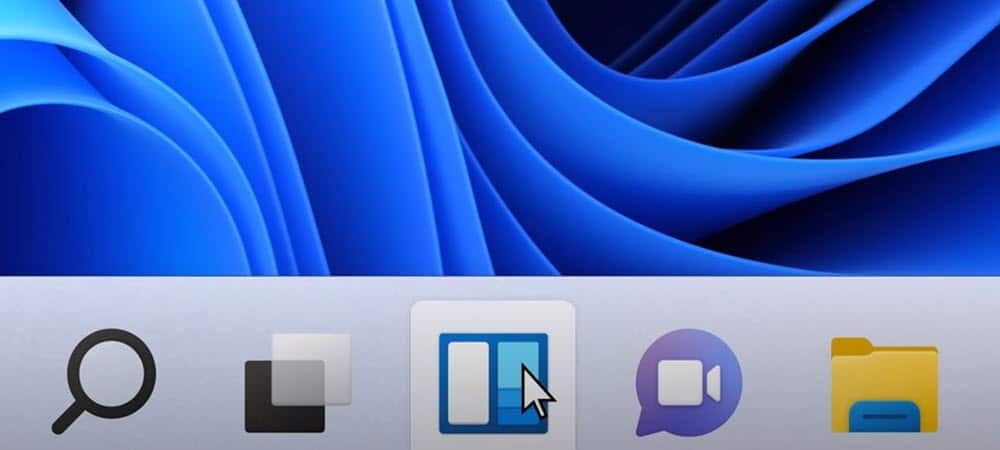Come analizzare facilmente i risultati degli annunci di Facebook con 3 rapporti personalizzati: Social Media Examiner
Annunci Di Facebook Analisi Di Facebook Facebook / / September 26, 2020
Vuoi risparmiare tempo analizzando i risultati degli annunci di Facebook? Cerchi un modo semplice per creare rapporti personalizzati in Gestione annunci?
In questo articolo, scoprirai tre rapporti personalizzati in Gestione annunci per aiutarti ad analizzare rapidamente il rendimento degli annunci di Facebook.
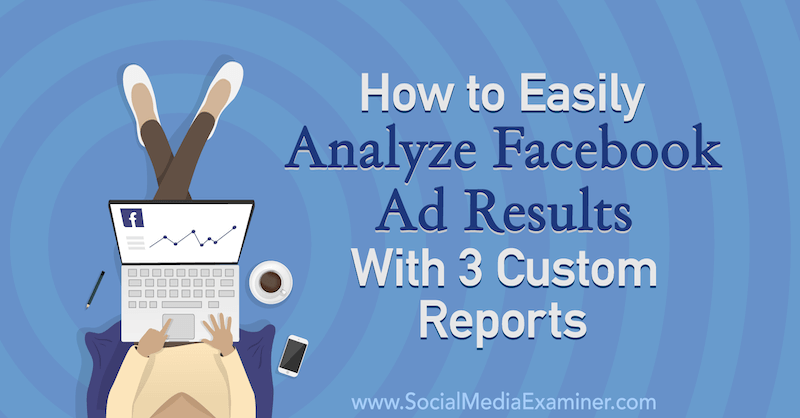
Perché creare rapporti personalizzati in Facebook Ads Manager
Se sei come me, sei stanco di fare clic su Facebook Ads Manager per trovare, filtrare e ordinare i dati per vedere come Annunci di Facebook stanno effettivamente eseguendo.
Sì, Facebook ha alcuni rapporti di facile consultazione in giro: consegna, offerte e ottimizzazione, rendimento e clic e coinvolgimento, per citarne alcuni. Tuttavia, come inserzionista, trovo questi rapporti goffi e inefficaci per identificare il modo in cui il pubblico a cui mi rivolgo con gli annunci di Facebook si sta muovendo attraverso il mio processo di vendita complessivo.
Un ulteriore vantaggio della creazione di rapporti personalizzati è che puoi condividerli rapidamente con colleghi, manager e clienti in modo che tutti i membri del team siano sulla stessa pagina.
Nota: è necessario che il pixel di Facebook sia installato e che traccia correttamente. Se non l'hai ancora fatto, non preoccuparti; questo video ti guida attraverso come impostare il tuo pixel.
Ora vediamo come impostare tre rapporti personalizzati in Facebook Ads Manager.
# 1: rapporto istantaneo ROI
Il rapporto sull'istantanea del ROI è il migliore amico di un inserzionista di Facebook perché mostra a colpo d'occhio il redditività dei tuoi annunci (ovvero quanto spendi rispetto alle entrate dei tuoi annunci generazione).
Esistono due regole per l'utilizzo di questo rapporto:
- Gli annunci devono indurre l'utente a comprare qualcosa. Questo rapporto sarà inutile se stai semplicemente promuovendo i post o eseguendo campagne di crescita del pubblico.
- Il valore di conversione dell'acquisto deve essere utilizzato con il pixel di Facebook. Se non comunichi a Facebook che è stato effettuato un acquisto utilizzando il Acquista pixel evento standard o una conversione personalizzata nella pagina di conferma dell'acquisto, i risultati non verranno visualizzati.
Osservando questo rapporto, puoi analizzare quali annunci di Facebook hanno un impatto diretto sulle vendite osservando il valore di conversione dell'acquisto, il ritorno sulla spesa pubblicitaria e la spesa pubblicitaria totale di ciascuna campagna, set di annunci e annuncio. Questi sono alcuni dei file sette metriche più importanti per analizzare i risultati degli annunci di Facebook.
Crea il rapporto istantanea ROI
Sul lato destro di Gestione annunci, c'è un pulsante denominato Colonne: Rendimento. Fare clic e scorrere fino alla fine del menu a discesa per selezionare Personalizza colonne.
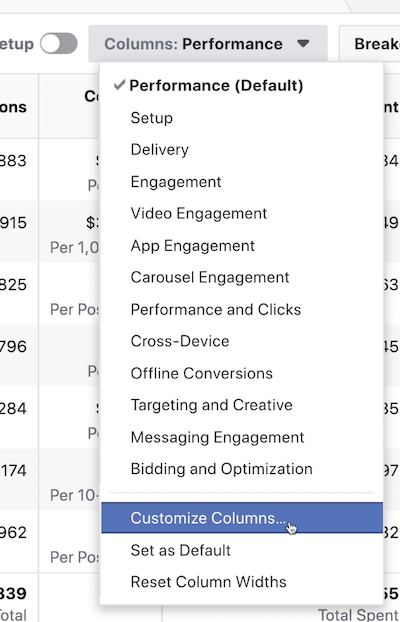
Nella finestra pop-up che appare, 18 colonne vengono selezionate automaticamente per te sul lato destro.
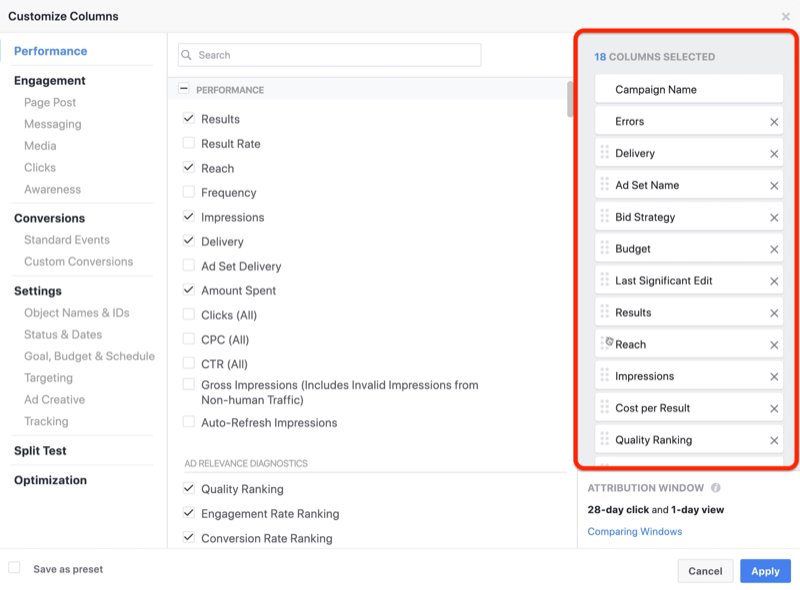
Le "colonne" sono le righe di metriche che vedi quando accedi per la prima volta ad Ads Manager.
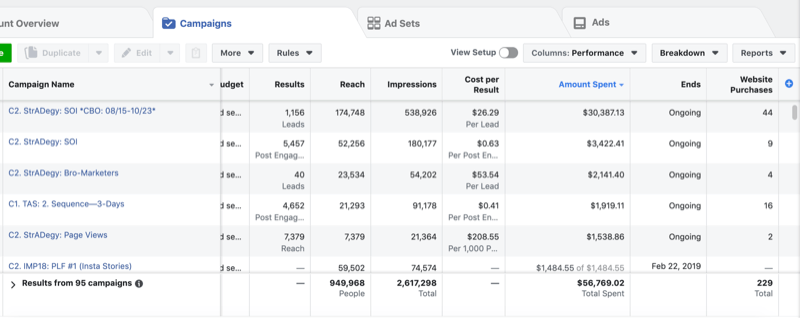
Poiché stai creando un rapporto personalizzato, scegli e scegli quali metriche mostrare. Eliminerai alcune delle metriche dall'elenco preselezionato di 18 colonne e ne aggiungerai di nuove.
Inizia facendo clic sulla X e rimuovendo le seguenti metriche nella colonna di destra:
- Errori
- Consegna
- Nome set di annunci
- Strategia di offerta
- Budget
- Ultima modifica significativa
- Raggiungere
- Impressioni
- Classifica di qualità
- Classifica del tasso di coinvolgimento
- Classifica del tasso di conversione
- Finisce
- Programma
Quando hai finito, ti restano cinque colonne: Nome campagna, Risultati, Costo per risultato, Importo speso e Acquisti sul sito web.
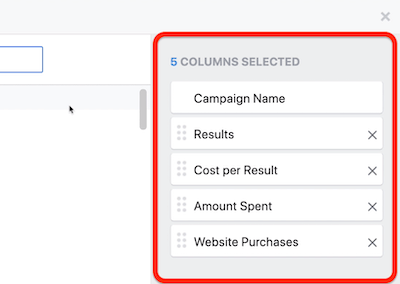
Ora sei pronto per aggiungere nuove metriche al tuo rapporto personalizzato.
Nella barra di ricerca, inizia a digitare "checkout" per restringere la ricerca. Quando vedi la metrica Checkout avviati, metti un segno di spunta accanto a Totale e Costo.
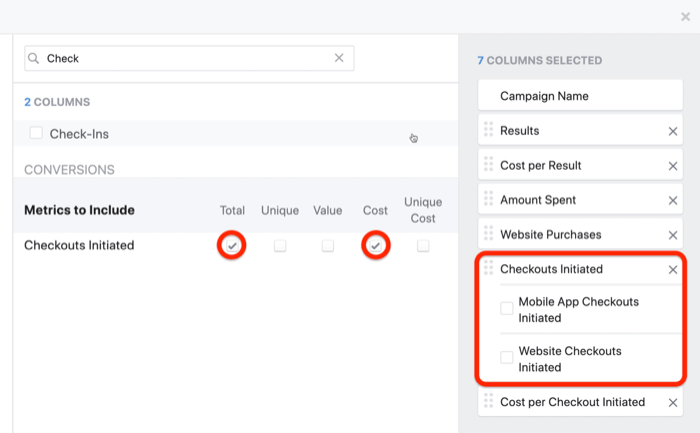
Nota: sul lato destro saranno preselezionati i checkout di app mobili avviati e i checkout di sito web avviati, quindi deselezionali.
Dopo aver aggiunto la metrica di checkout, torna alla barra di ricerca e inizia a digitare "acquista". Per il Metrica del ritorno sulla spesa pubblicitaria degli acquisti, selezionare la casella di controllo Totale e per Acquisti selezionare Valore e costo (per il costo per Acquista).
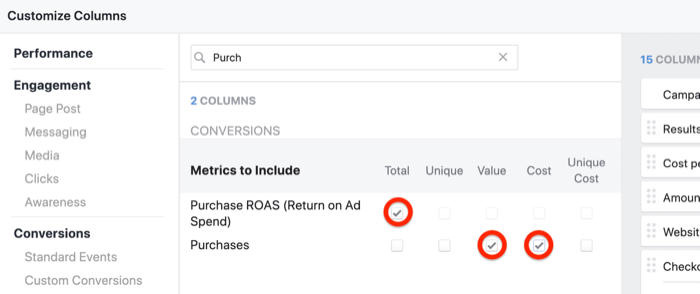
Assicurati di deselezionare tutte le caselle di controllo sul lato destro della finestra come hai fatto con il checkout iniziale. Quando hai finito, avrai selezionato un totale di 10 colonne.
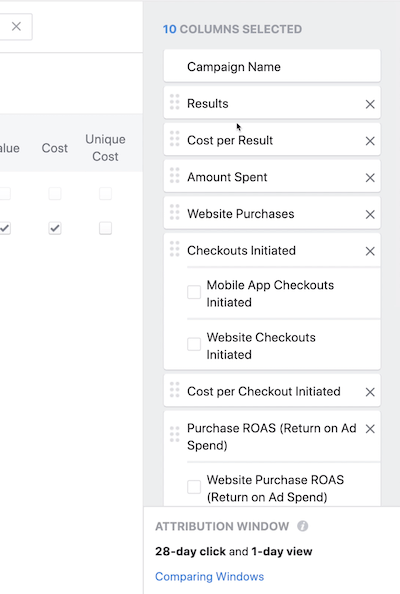
Mi piace organizzare il report dell'istantanea del ROI in un modo che mi aiuti a capire quanto sono profonde le persone nel processo di vendita, iniziando con l'avvio del checkout e terminando con la conversione dell'acquisto.
Per impostare il report in questo modo, è sufficiente trascinare le colonne verso l'alto o verso il basso per riorganizzarle. Inizia trascinando il ROAS degli acquisti fino in fondo e impostando il valore di conversione dell'acquisto il penultimo.
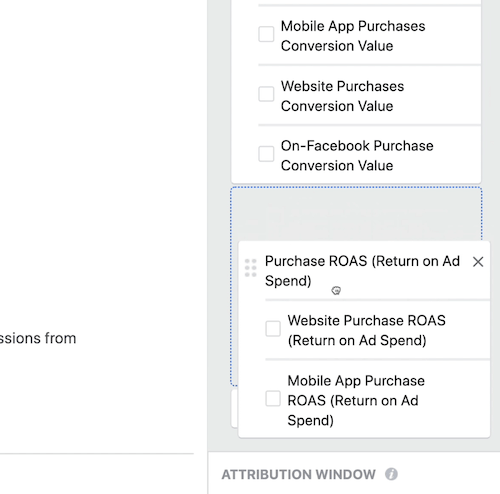
Quindi disponi il resto delle metriche nel seguente ordine, iniziando dall'alto:
- Nome della campagna
- Risultati
- Costo per risultato
- Importo speso
- Checkout avviato
- Costo per checkout avviato
- Acquisti sul sito web
- Costo per acquisto
- Valore di conversione dell'acquisto
- Acquisto ROAS (ritorno sulla spesa pubblicitaria)
Quando hai finito di impostare il rapporto, vorrai salvarlo come preimpostazione. Nell'angolo inferiore sinistro della finestra, selezionare la casella di controllo Salva come preimpostazione e digitare "Istantanea ROI" come nome. Quindi fare clic su Applica per tornare alla normale schermata Gestione annunci.
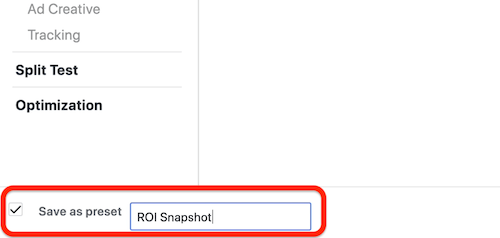
Bravo! Sei pronto per iniziare a utilizzare il tuo primo rapporto.
Esamina il rapporto istantanea ROI
Esaminiamo come leggere uno snippet di questo rapporto:
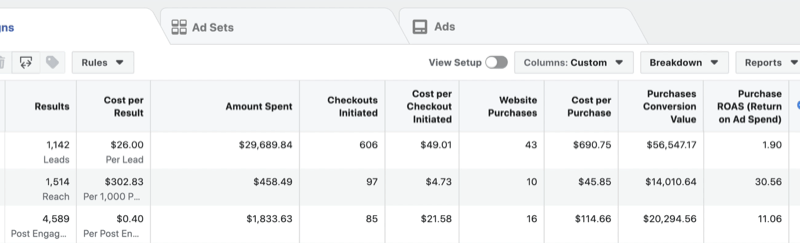
Checkout avviati è il numero di persone che hanno visitato il tuo negozio o la tua pagina di vendita e hanno iniziato il processo di checkout. È come quando fai scorta su Amazon e poi vai al carrello per vedere cosa c'è dentro. Questo è un checkout avviato.
Il costo per checkout è quello che hai pagato per spostare qualcuno nel tuo processo di vendita fino al punto di checkout. Ciò non significa che alla fine abbiano acquistato il tuo prodotto. È utile capire quanto stai pagando per avvicinarli all'acquisto. Per visualizzarlo, se vendi un widget da $ 20 e il costo medio di $ 22 per portare qualcuno alla tua pagina di pagamento, non sarai redditizio una volta che qualcuno ha acquistato.
Acquisti sul sito web è semplice. È il numero di transazioni di vendita che hai effettuato.
Il valore di conversione degli acquisti è il reddito totale generato dagli acquisti del tuo sito web.
L'ultima colonna, ROAS, è il Santo Graal delle metriche degli annunci di Facebook. Indica quanti dollari stai guadagnando da ogni dollaro speso in pubblicità su Facebook.
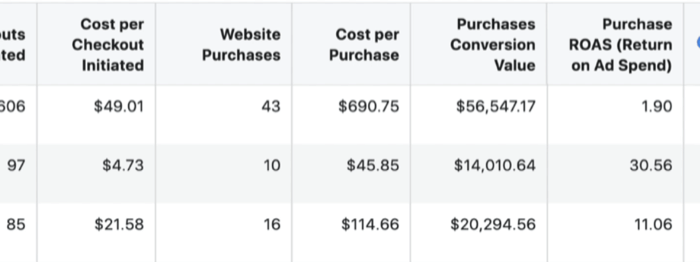
# 2: Lead Progress Report
Il rapporto sull'istantanea del ROI è ottimo per una visione immediata di quanto siano redditizi i tuoi annunci di Facebook. Il prossimo rapporto, il rapporto principale sullo stato di avanzamento, si baserà su questo. Ti aiuta a capire il tuo costo per lead e quale percentuale di questi lead si sta trasformando in vendite.
Esistono due regole per l'utilizzo di questo rapporto:
- Gli annunci devono indurre l'utente a scegliere qualcosa. Potrebbe essere un lead magnet, un omaggio, un download, un discovery call o un'applicazione, qualcosa che trasforma il tuo utente da un osservatore casuale dei tuoi annunci a un potenziale cliente reale. Questo rapporto sarà inutile anche se stai semplicemente promuovendo i post o eseguendo campagne di crescita del pubblico.
- Un evento standard, o evento di conversione del cliente, deve essere utilizzato con il pixel di Facebook. UN evento standard o conversione personalizzata comunica a Facebook che un nuovo lead è entrato nel tuo processo di vendita.
Osservando il rapporto sullo stato di avanzamento dei lead, è possibile analizzare quali annunci vengono selezionati e quali sono conversione in nuovi lead, la percentuale complessiva di persone che vedono i tuoi annunci e poi li attivano e il costo per lead.
Ottieni formazione sul marketing di YouTube - Online!

Vuoi migliorare il tuo coinvolgimento e le tue vendite con YouTube? Quindi unisciti al più grande e migliore raduno di esperti di marketing di YouTube mentre condividono le loro strategie comprovate. Riceverai istruzioni dettagliate in tempo reale incentrate su Strategia di YouTube, creazione di video e annunci di YouTube. Diventa l'eroe del marketing di YouTube per la tua azienda e i tuoi clienti mentre implementi strategie che ottengono risultati comprovati. Questo è un evento di formazione online dal vivo dei tuoi amici su Social Media Examiner.
CLICCA QUI PER I DETTAGLI - I SALDI FINISCONO IL 22 SETTEMBRE!Crea il rapporto sullo stato di avanzamento dei lead
Per creare questo rapporto, seleziona Personalizza colonne come hai fatto sopra. Finché crei questi rapporti personalizzati contemporaneamente, non eliminerai alcuna metrica per creare questo rapporto, ne aggiungerai solo alcune. Se hai già creato il tuo rapporto istantanea ROI, vai su quello e poi seleziona Personalizza colonne.
Inizia digitando "link" nella barra di ricerca. Seleziona le caselle di controllo per clic sui link, CTR (percentuale di clic sui link) e CPC (costo per clic sui link).
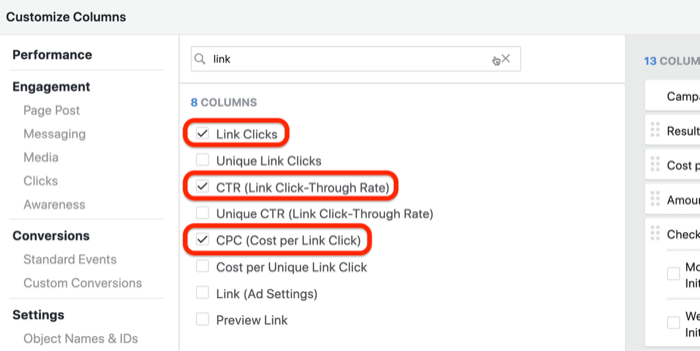
Successivamente, nella barra di ricerca, digita "registrazioni" o "lead", a seconda dell'evento standard che stai utilizzando con il tuo pixel di Facebook per monitorare le conversioni. Per Registrazioni completate o Lead, seleziona le caselle di controllo Totale e Costo.
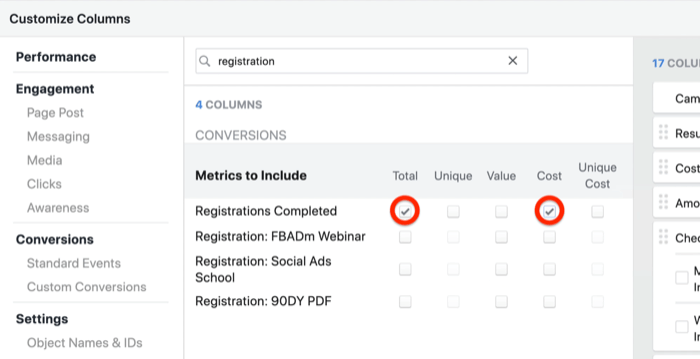
Come hai fatto sopra, organizza queste colonne in base alla fase di vendita, iniziando con i lead che entrano nel tuo processo di vendita andando verso quel processo di checkout e infine una vendita.
Riorganizza le colonne in questo modo, partendo dall'alto:
- Risultati
- Costo per risultato
- Importo speso
- Clic sui link
- CPC (costo per clic sul link)
- CTR (link click-through)
- Conduce
- Costo per lead

Quindi organizza le metriche rimanenti in questo modo:
- Checkout avviato
- Costo per checkout avviato
- Acquisti sul sito web
- Costo per acquisto
- Valore di conversione degli acquisti
- ROAS
Per salvare il rapporto, fare clic su Salva come predefinito e digitare "Avanzamento lead" per il nome. Quindi fare clic su Applica.
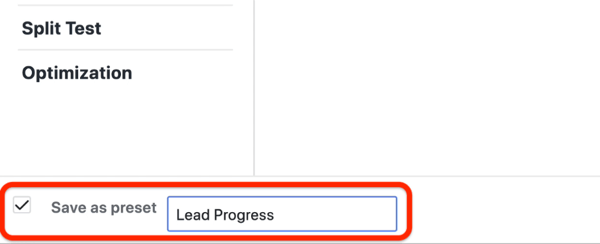
Esamina il rapporto sullo stato di avanzamento dei lead
Esaminiamo come leggere uno snippet di questo rapporto:
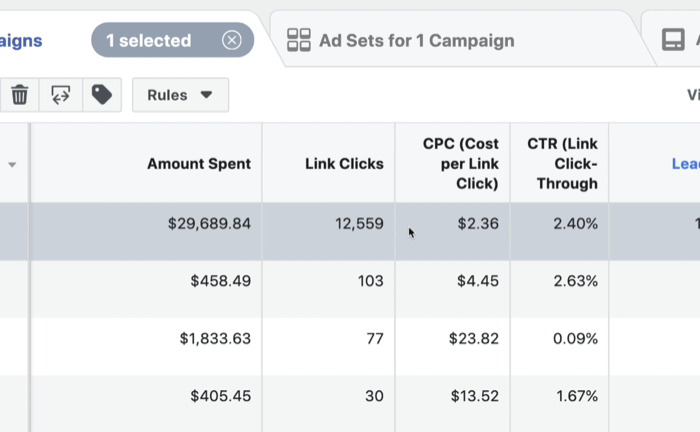
Supponi di aver speso quasi $ 30.000 per generare 12.559 clic sui link, come nell'esempio sopra. Il costo per clic, la colonna CPC (costo per clic sul link), è semplicemente la spesa pubblicitaria totale divisa per il numero di clic sui link ($ 30.000 ÷ 12.559).
La percentuale di clic (CTR) per i tuoi link ti dice quale percentuale di persone che hanno visto i tuoi annunci hanno fatto clic su di essi. Questo ti aiuta a capire se lo sei rivolgendosi al pubblico giusto. Maggiore è il CTR, più compatibile è il tuo annuncio con il pubblico a cui ti rivolgi.
La metrica dei lead rappresenta il numero totale di potenziali clienti potenziali (o attivazioni) che hai generato dai tuoi annunci. Questo numero sarà molto inferiore al traffico complessivo perché il numero di persone che hanno attivato o iscriversi alla tua mailing list è una frazione della quantità totale di traffico che hai inviato lì la prima volta posto.
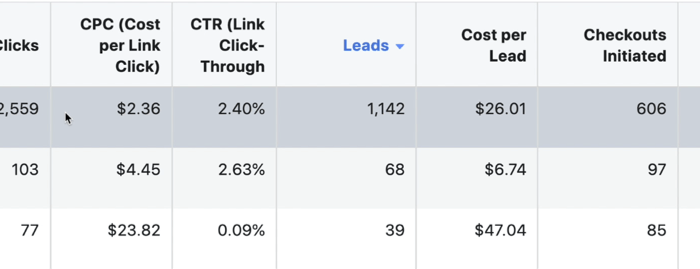
Il costo per lead (CPL) ti dice quanto hai speso acquisire un nuovo vantaggio per la tua attività. Confronta quel numero con l'importo totale delle entrate che un nuovo lead porta alla tua attività.
# 3: rapporto post coinvolgimento
Mentre il rapporto sullo stato di avanzamento del lead ha tutto a che fare con il processo di vendita, il rapporto post coinvolgimento riguarda il rendimento specifico dell'annuncio.
Non ci sono regole per l'utilizzo di questo rapporto. Ogni annuncio popolerà questi risultati.
Osservando questo rapporto, puoi analizzare l'efficacia del targeting e della creatività dell'annuncio. Se i tuoi annunci non vengono visualizzati, cliccati e consumati, in genere è dovuto a una scarsa messaggistica o a una scarsa corrispondenza tra il tuo messaggio e il mercato di destinazione.
Con questo rapporto, non stai osservando il rendimento complessivo della tua pagina Facebook, ma piuttosto il rendimento degli annunci stessi.
Crea il rapporto post coinvolgimento
Per creare questo rapporto, lo manterremo semplicissimo e ci baseremo sul rapporto sullo stato di avanzamento dei lead che hai appena creato. Seleziona Personalizza colonne.
Innanzitutto, rimuovi alcune metriche da questo rapporto. Iniziando con i lead, elimina tutte le metriche sottostanti.
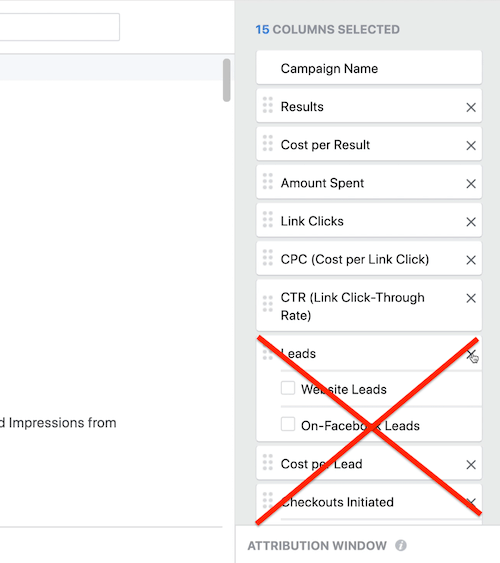
Dovresti rimanere con sette colonne: Nome campagna, Risultati, Costo per risultato, Importo speso, Clic sui link, CPC e CTR.
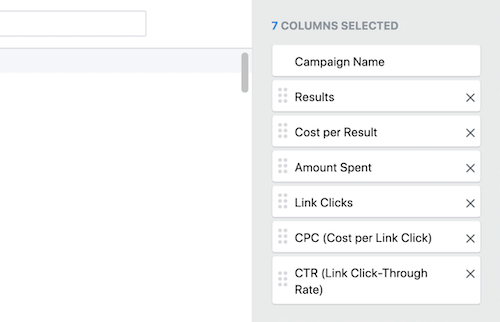
Ora sei pronto per aggiungere nuove metriche. Vai alla sezione Page Post sul lato sinistro della finestra.
Al centro della finestra, seleziona Pubblica commenti, Pubblica coinvolgimento, Pubblica reazioni, Pubblica salvati e Pubblica condivisioni. Quindi scorri verso il basso e seleziona anche Cost per Post Engagement. Vuoi capire cosa stai pagando per generare coinvolgimento sui tuoi annunci, non solo quanto stai pagando per clic sul link o per acquisto.
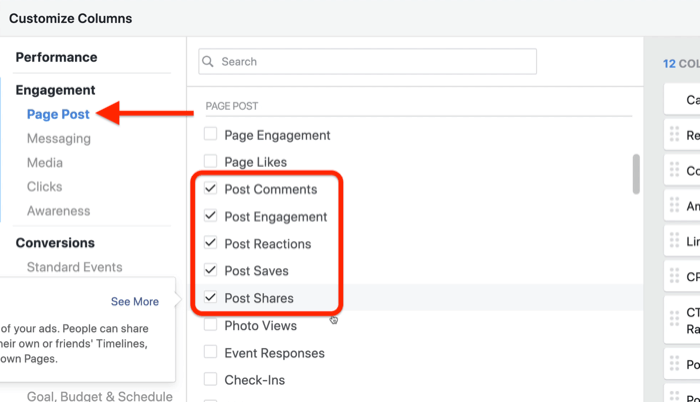
Successivamente, scorri verso il basso e seleziona Visualizzazioni video continue di 2 secondi, Visualizzazioni video di 10 secondi e poi tutte le altre percentuali di visualizzazione video: 25, 50, 75 e 100. Termina con il tempo di visualizzazione medio del video.
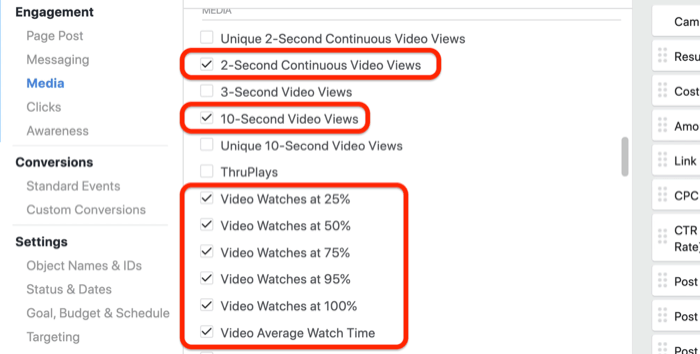
Per salvare questo rapporto, fai clic su Salva come predefinito e digita "Post coinvolgimento". Fare clic su Applica.
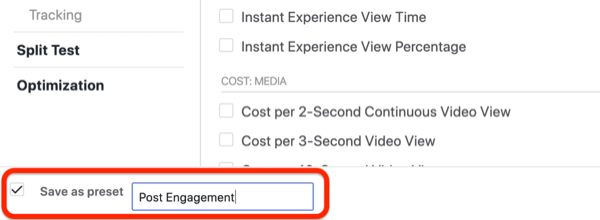
Esamina il rapporto post coinvolgimento
Con l'istantanea del ROI e i rapporti sull'avanzamento dei lead, stai visualizzando il livello di campagna per vedere il rendimento complessivo delle tue campagne. Con il rapporto post coinvolgimento, è il momento di entrare nel nocciolo della questione del rendimento dei tuoi annunci Facebook individuali.
Ti consiglio di utilizzare il rapporto sul coinvolgimento del post come strumento di scoperta per capire con quale tipo di contenuto è coinvolto il tuo pubblico.
Passa al livello dell'annuncio della tua campagna per vedere come le persone interagiscono con ogni annuncio per ciascun pubblico, dai commenti che le persone lasciano ai Mi piace che rilasciano. Questi dati ti aiuteranno a capire meglio se i tuoi post risuonano con il tuo pubblico.
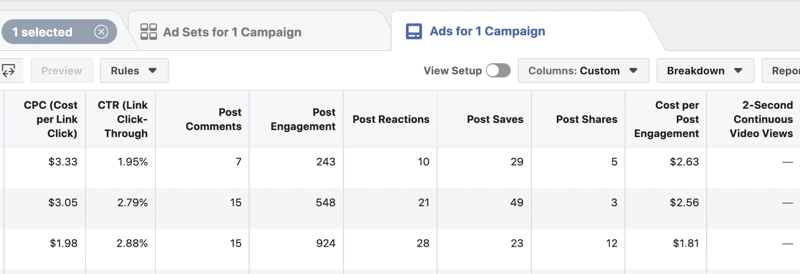
Se non hai commenti sui tuoi annunci, forse il tuo pubblico non è connesso al modo in cui condividi il tuo messaggio. Potrebbe essere un indicatore per tornare indietro e lavorare sulle tue capacità di copywriting.
D'altra parte, se il tuo pubblico condivide il tuo annuncio come un matto, potresti essere interessato a qualcosa. Consiglio vivamente di continuare a utilizzare quel tipo di contenuto pubblicitario per la tua comunità.
Come accedere a questi rapporti personalizzati in Gestione annunci
La parte bella dell'accesso a questi rapporti personalizzati è che sei già un professionista! Ricordi all'inizio di questo articolo dove hai fatto clic su Colonne: prestazioni e poi hai deciso di aumentare di livello il tuo gioco di reporting?
Dopo aver creato rapporti personalizzati, li vedrai nell'elenco con il resto dei rapporti.
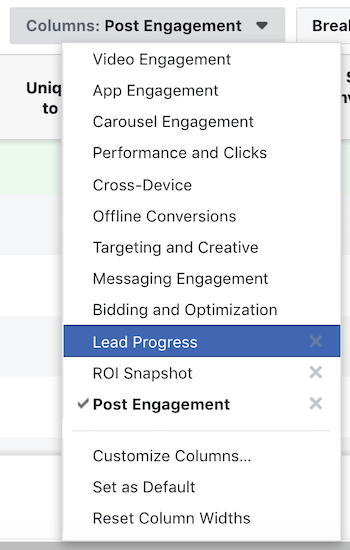
Se non funzionano per le tue particolari esigenze aziendali, sentiti libero di sperimentare aggiornandoli con KPI specifici del marchio. In ogni caso, sarai molto più efficiente nel leggere il tuo annuncio di Facebook risultati.
Suggerimento professionale: Se non sei l'unico responsabile delle decisioni che ha bisogno di vedere questi rapporti, è facile condividere queste informazioni con i membri del tuo team, il manager e i clienti. È sufficiente fare clic sul pulsante Rapporti sul lato destro dello schermo e selezionare Condividi collegamento dal menu a discesa. Questo rapporto è disponibile solo per le persone con accesso al tuo account pubblicitario, quindi assicurati di condividerlo solo con le persone che dispongono dell'autorizzazione appropriata.
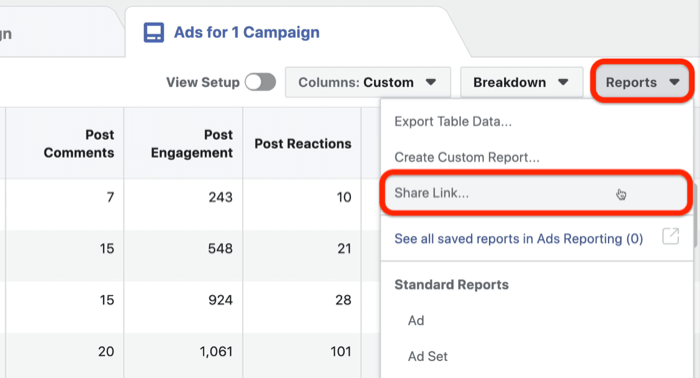
Guarda il video:
Conclusione
Non esiste un modo giusto o sbagliato per utilizzare questi rapporti personalizzati per monitorare il rendimento degli annunci di Facebook. Ti consiglio di iniziare a familiarizzare con tutte le diverse metriche di questi rapporti in modo da poter utilizzare i dati per prendere decisioni migliori in merito all'acquisto di annunci.
Cosa pensi? Quale di questi rapporti personalizzati creerai in Gestione annunci? Condividi i tuoi pensieri nei commenti qui sotto.
Altri articoli sugli annunci di Facebook:
- Scopri come creare un piano di marketing di Facebook che modella il percorso del tuo cliente.
- Scopri come migliorare i tuoi annunci Facebook con la ricerca dei clienti.
- Scopri come personalizzare gli annunci di Facebook in base ai principi di consapevolezza del cliente.